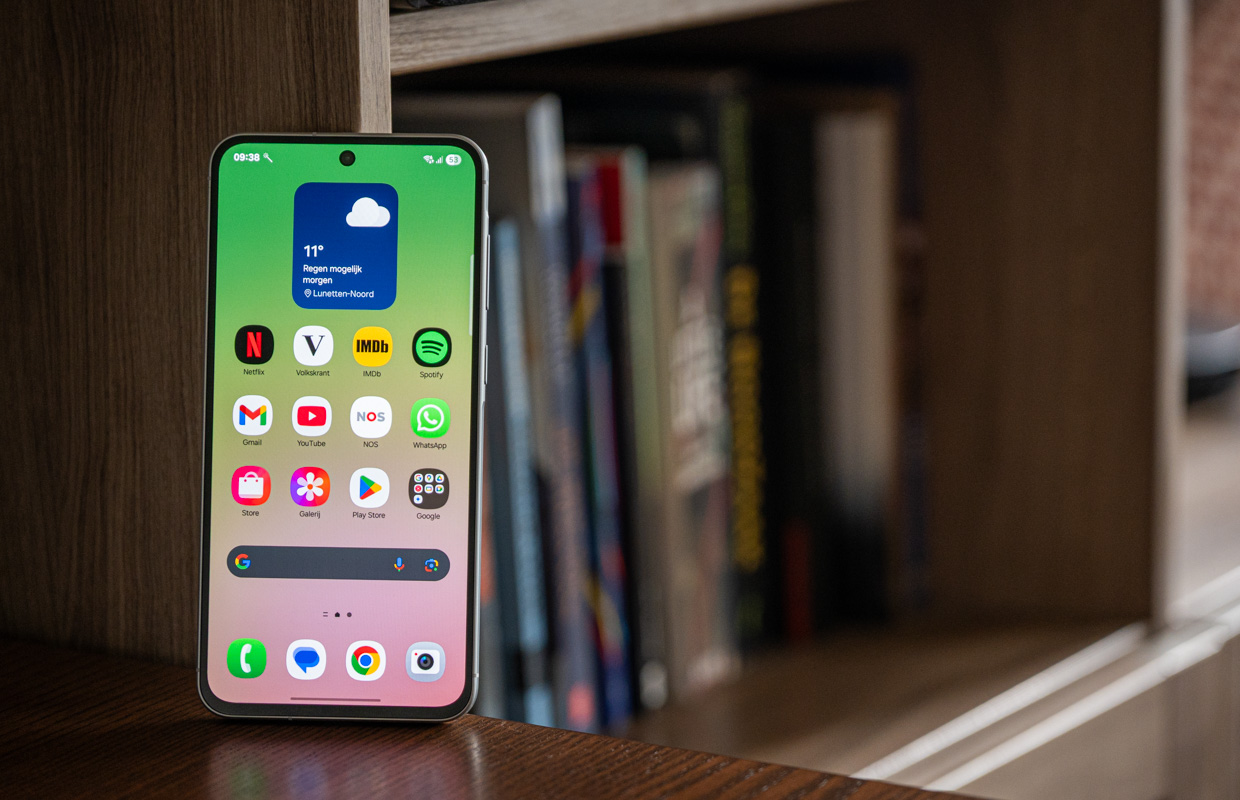Google Agenda is onze favoriete agenda-app voor Android, en dat is niet zomaar zo. De app zit namelijk vol met handige functies en in dit artikel lichten we de zeven beste voor je uit.
Lees verder na de advertentie.
De beste Google Agenda functies
In tegenstelling tot apps als Google Maps, Inbox, Google Translate en Google Foto’s wordt de Agenda-app wat minder vaak van grote updates voorzien. Dit is geen groot probleem, aangezien Google Agenda goed in elkaar steekt en de nieuwe features vaak echt wat toevoegen. Hieronder zetten we er een aantal op een rijtje.
1. Zakelijke afspraken maken
Voor zakelijke gebruikers met Google Apps for Work is er een handige functie beschikbaar, die het makkelijker maakt om een afspraak te plannen. Het idee achter ‘Find a time’ is dat de app een tijd voor een meeting of andere afspraak vindt wanneer iedereen beschikbaar is. Dit werkt overigens ook in verschillende tijdzones.
Google Agenda kijkt naar de beschikbaarheid van alle deelnemers en of er gebruikelijke afspraken zijn waarmee de app rekening moet houden. Is er geen geschikt tijdstip beschikbaar, dan kan de applicatie eventueel andere meetings verschuiven.
2. Snel afspraken plannen
Een soortgelijke feature is ook voor ‘normale’ gebruikers beschikbaar. Wanneer je een nieuw event inplant, kan Google Agenda controleren wanneer jij vrij bent. Hierna doet de app enkele voorstellen, waarbij je onder elke afspraak ziet of er conflicten zijn. Helaas wordt er geen oplossing aangeboden als er ook conflicten met de agenda’s van anderen zijn.
3. Herinneringen-functie
Wat je misschien niet weet, is dat Google Agenda ook te gebruiken is als een to-do-lijstje. Wanneer je op de ronde actieknop rechtsonder tikt, zie je hier de optie ‘Herinnering’. Hier kun je vlug een taak invoeren als je bijvoorbeeld nog boodschappen moet doen, een rekening moet betalen of de was moet ophangen.
Je kan er vervolgens voor kiezen om de herinnering voor de hele dag in te stellen, of voor een specifiek tijdstip. De taak komt vervolgens in je agenda tussen de afspraken te staan, waarbij je ‘m op een Inbox-achtige manier kunt wegvegen als je ‘m voltooid hebt.
4. Fraai uiterlijk
Naast de handige functies kenmerkt Google Agenda zich ook door het fraaie, simplistische uiterlijk. Afspraken worden in de maandweergave standaard weergegeven met een gekleurde balk, maar de app toont ook afbeeldingen wanneer je meer informatie bij je afspraak invoert.
Ga je bijvoorbeeld op vakantie en voer je in dat op vrijdag je vlucht op Schiphol vertrekt, dan krijg wordt de afspraak van een plaatje voorzien. Hierdoor wordt de app visueel nog aantrekkelijker.
5. Integratie met Google Maps
Zoals een goede Google-app betaamt, werkt Google Agenda ook goed met andere diensten, zoals Maps. Wanneer je in de agenda-app een locatie invoert en er verschijnt een kaart, dan kun je hier op tikken om de locatie in de navigatie-app te openen. Vervolgens kun je snel een routebeschrijving opvragen om bij je afspraak te komen.
Lees ook: de beste functies van Google Maps, Google Foto’s, Inbox by Gmail en Google Translate
6. Meldingen in Google Agenda
Standaardmeldingen zijn belangrijk in Google Agenda, omdat de app je hiermee nog herinnert aan een afspraak. Dit gebeurt standaard tien minuten van tevoren, maar je kunt ook zelf instellen wanneer je een notificatie ontvangt.
Open hiervoor het hamburgermenu, veeg naar onderen en kies voor ‘Instellingen’. Tik vervolgens onder je Google-account op ‘Afspraken’, waarna je bij ‘Standaardmeldingen’ kunt aangeven of en wanneer je berichtje wil ontvangen. Dit kan zelfs via een e-mail.
7. Terugkomende afspraken
Een populaire functie onder gebruikers is de mogelijkheid om terugkomende afspraken in te stellen. Dit is handig wanneer je bijvoorbeeld elke maandagochtend een vergadering hebt, omdat je dit maar één keer hoeft in te voeren. Wanneer je een nieuwe afspraak aanmaakt en de titel, datum en tijd invoert, kun je bij ‘Meer opties’ kiezen of de afspraak zichzelf moet herhalen. Hierbij geeft Google Agenda de optie om de meeting elke dag, week, maand, jaar of ‘m elke twee of drie weken terug te laten komen.
→ Download Google Agenda in Google Play (gratis)
Wat zijn jouw favoriete functies van Google Agenda? Laat het weten in de comments hieronder!